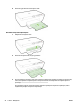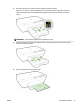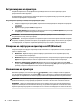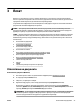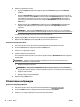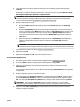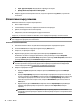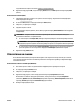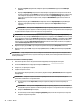User instructions
5. Изберете подходящите опции.
●
В раздела Layout (Оформление) изберете ориентация Portrait (Портрет) или Landscape
(Пейзаж).
●
В раздела Paper/Quality (Хартия/качество) изберете подходящия тип хартия и качество на
печата от падащия списък Media (Носители) в областта Tray Selection (Избор на тава) и след
това изберете подходящото качество за печат в областта Quality Settings (Настройки за
качество). За да печатате в черно и бяло, изберете Black & White (Черно-бяло) в областта
Color (Цвят).
●
Щракнете върху бутона Advanced (Разширени) в областта Paper/Output (Хартия/Изход) и
изберете подходящия размер на хартията от падащото меню Paper Size (Размер на
хартията).
ЗАБЕЛЕЖКА: Ако промените Paper Size (Размер на хартия), уверете се, че сте поставили
подходяща хартия и задайте съответния размер на хартия от контролния панел на принтера.
За допълнителни опции за печат вж. Съвети за сполучлив печат.
6. Щракнете върху OK, за да затворите диалоговия прозорец Properties (Свойства).
7. Щракнете върху Print (Печат) или върху OK, за да започнете да печатате.
Отпечатване на документи (OS X)
1. Поставете хартия в тавата. За допълнителна информация вж. Зареждане на хартия.
2. От менюто File (Файл) на софтуера ви изберете Print (Печат).
3. Уверете се, че принтерът е избран.
4. Задайте атрибутите на страницата.
Ако не виждате опции в диалога „Print” (Печат), щракнете върху Show Details (Покажи подробна
информация).
ЗАБЕЛЕЖКА: Следните опции са налични за принтера ви. Местата на опциите може да се
различават в зависимост от приложението.
●
Изберете размера на хартията.
ЗАБЕЛЕЖКА: Ако промените Paper Size (Размер на хартия), уверете се, че сте поставили
подходяща хартия и задайте съответния размер на хартия от контролния панел на принтера.
●
Изберете ориентацията.
●
Въведете процента на мащабиране.
5. Щракнете върху Print (Печат).
Отпечатване на брошури
Отпечатване на брошури (Windows)
1. Поставете хартия в тавата. За допълнителна информация вж. Зареждане на хартия.
2. От менюто Файл на вашето софтуерно приложение щракнете върху Печат .
3. Уверете се, че е избран принтерът, който желаете да използвате.
28 Глава 3 Печат BGWW